一、Dockerfile 是什么
Dockerfile reference | Docker Documentation
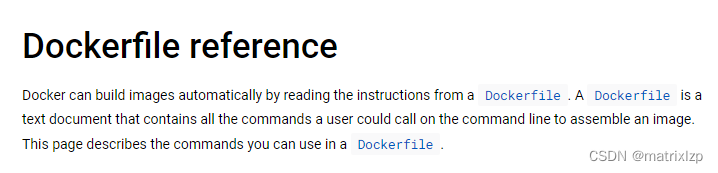
Docker 通过读取 Dockerfile 里面的指令,能自动地构建镜像。一个 Dockerfile 文件是一个包含了用户可以在命令行调用去装配一个镜像的所有命令的文档。
总之一句话:
Dockerfile 是用来构建 Docker 镜像的文本文件,是由一条条构建镜像所需的指令和参数构成的脚本。
Dockerfile 与 docker commit 的比较
docker commit 要多次 run 多次提交一个镜像,很不方便,且无法追溯。
而 Dockerfile 相当于做了个清单,后续需要加入任何功能,直接在清单里面加入几条命令就可以。非常方便。
二、DockerFile构建过程解析
1、使用 Dockerfile 构建镜像步骤
(1)编写Dockerfile文件
(2)docker build命令构建镜像
(3)docker run 根据镜像运行容器实例
2、Dockerfile 基础知识
(1) 每条保留字指令都必须为大写字母且后面要跟随至少一个参数
(2) 指令按照从上到下,顺序执行
(3) #表示注释
(4) 每条指令都会创建一个新的镜像层并对镜像进行提交
3、docker 执行 Dockerfile 的大致流程
(1) docker从基础镜像运行一个容器
(2)执行一条指令并对容器作出修改
(3)执行类似docker commit的操作提交一个新的镜像层
(4)docker再基于刚提交的镜像运行一个新容器
(5)执行dockerfile中的下一条指令直到所有指令都执行完成
4、Dockerfile、镜像、容器 三者的关系
从应用软件的角度来看,Dockerfile、Docker镜像与Docker容器分别代表软件的三个不同阶段,
* Dockerfile 是软件的原材料
* Docker 镜像是软件的交付品
* Docker 容器则可以认为是软件镜像的运行态,也即依照镜像运行的容器实例
Dockerfile面向开发,Docker镜像成为交付标准,Docker容器则涉及部署与运维,三者缺一不可,合力充当Docker体系的基石。1 Dockerfile,Dockerfile定义了进程需要的一切东西。Dockerfile涉及的内容包括执行代码或者是文件、环境变量、依赖包、运行时环境、动态链接库、操作系统的发行版、服务进程和内核进程(当应用进程需要和系统服务和内核进程打交道,这时需要考虑如何设计namespace的权限控制)等等;
2 Docker镜像,在用 Dockerfile定义一个文件之后,docker build 时会产生一个Docker镜像,当运行 Docker镜像时会真正开始提供服务;
3 Docker容器,容器是直接提供服务的。
三、Dockerfile常用保留字指令
1、FROM
FROM [--platform=<platform>] <image> [AS <name>]
FROM [--platform=<platform>] <image>[:<tag>] [AS <name>]
FROM [--platform=<platform>] <image>[@<digest>] [AS <name>]
FROM 指令初始化一个新的 build 阶段,并且为后续的指令设置基础镜像。正因为如此,一个合法的 Dockerfile 必须以 FROM 指令开始。image 参数可以是任何合法的镜像——特别是那种从公共仓库拉下来的镜像。
基础镜像,当前新镜像是基于哪个镜像的,指定一个已经存在的镜像作为模板,第一条必须是from
2、MAINTAINER (deprecated)
MAINTAINER <name>
MAINTAINER 指令设置生成镜像的作者信息。已经被LABEL指令替代。因为LABEL指令可以设置一些你需要的元数据,并且这些数据可以被 docker inspect 命令查看。
镜像维护者的姓名和邮箱地址
3、RUN

RUN 是在容器构建时(docker build)需要运行的命令。
有两种格式:
shell格式
exec格式
4、EXPOSE
EXPOSE <port> [<port>/<protocol>...]声明当前容器对外暴露出的端口
5、WORKDIR
WORKDIR /path/to/workdir
WORKDIR 指令为 Dockerfile 中的任何RUN、CMD、ENTRYPOINT、COPY和ADD指令设置工作目录。如果 WORKDIR 不存在,即使它没有在任何后续的 Dockerfile 指令中使用,它也会被创建。
指定在创建容器后,终端默认登陆的进来工作目录,一个落脚点
6、USER
USER <user>[:<group>]指定该镜像以什么样的用户去执行,如果都不指定,默认是root
7、ENV
ENV <key>=<value> ...
ENV MY_VAR my-value用来在构建镜像过程中设置环境变量
ENV MY_PATH /usr/mytest
这个环境变量可以在后续的任何 RUN 指令中使用,这就如同在命令前面指定了环境变量前缀一样;
也可以在其它指令中直接使用这些环境变量,
比如:WORKDIR $MY_PATH
8、ADD
ADD [--chown=<user>:<group>] [--chmod=<perms>] [--checksum=<checksum>] <src>... <dest>
ADD [--chown=<user>:<group>] [--chmod=<perms>] ["<src>",... "<dest>"]将宿主机目录下的文件拷贝进镜像且会自动处理URL和解压tar压缩包
两种格式:
ADD src dest
ADD ["src", "dest"]
注意:
如果设置了WORKDIR,而且 dest 采用相对路径的方式,则 dest 的绝对路径为
WORKDIR/dest
就比如
ENV MY_DIR /usr/local/service
WORKDIR $MY_DIR
ADD docker_demo-0.0.1-SNAPSHOT.jar demo.jar
则 demo.jar 在容器中的位置为 /usr/local/service/demo.jar
9、COPY
COPY [--chown=<user>:<group>] [--chmod=<perms>] <src>... <dest>
COPY [--chown=<user>:<group>] [--chmod=<perms>] ["<src>",... "<dest>"]类似ADD,拷贝文件和目录到镜像中。
将从构建上下文目录中 <源路径> 的文件/目录复制到新的一层的镜像内的 <目标路径> 位置两种格式:
COPY src dest
COPY ["src", "dest"]
<src源路径>:源文件或者源目录
<dest目标路径>:容器内的指定路径,该路径不用事先建好,路径不存在的话,会自动创建。
10、VOLUME
VOLUME ["/data"]
VOLUME /data容器数据卷,用于数据保存和持久化工作
11、CMD

一个Dockerfile中只能有一条CMD指令。如果您列出了多个CMD,那么只有最后一个CMD才会生效。
CMD的主要目的是为正在执行的容器提供默认值。这些默认值可以包括可执行文件,也可以省略可执行文件。在这种情况下,还必须指定ENTRYPOINT指令。
如果CMD用于为ENTRYPOINT指令提供默认参数,则CMD和ENTRYPOINT指令都应使用JSON数组格式指定。
指定容器启动后的要干的事情
Dockerfile 中可以有多个 CMD 指令,但只有最后一个生效,CMD 会被 docker run 之后的参数替换。
tomcat 的 Dockerfile GitHub - docker-library/tomcat: Docker Official Image packaging for Apache Tomcat
如果用 docker run -it -p 8080:8080 tomcat /bin/bash 启动
则 /bin/bash 相当于
EXPOSE 8080
CMD["catalina.sh", "run"]
CMD["/bin/bash", "run"]
tomcat 就无法正常启动了。
CMD 和 RUN 命令的区别
CMD是在 docker run 时运行
RUN是在 docker build 时运行
12、ENTRYPOINT
ENTRYPOINT ["executable", "param1", "param2"]
ENTRYPOINT command param1 param2也是用来指定一个容器启动时要运行的命令
如果 Dockerfile 中如果存在多个 ENTRYPOINT 指令,仅最后一个生效。
类似于 CMD 指令,但是ENTRYPOINT不会被docker run后面的命令覆盖,
而且这些命令行参数会被当作参数送给 ENTRYPOINT 指令指定的程序ENTRYPOINT可以和CMD一起用,一般是变参才会使用 CMD ,这里的 CMD 等于是在给 ENTRYPOINT 传参。
当指定了ENTRYPOINT后,CMD的含义就发生了变化,不再是直接运行其命令而是将CMD的内容作为参数传递给ENTRYPOINT指令,他两个组合会变成
ENTRYPOINT 优点
在执行 docker run的时候可以指定 ENTRYPOINT 运行所需的参数。
就比如:
假设已通过 Dockerfile 构建了 nginx:test 镜像:
是否传参 按照 dockerfile 编写执行 传参运行 Docker命令 docker run nginx:test docker run nginx:test -c /etc/nginx/new.conf 容器实际命令 nginx -c /etc/nginx/nginx.conf nginx -c /etc/nginx/new.conf
也就是说,如果 docker run 的时候不传递 COMMAND, 则按照 Dockerfile 启动容器后,容器实际运行的命令,配置文件读取的就是 /etc/nginx/nginx.conf
而如果 docker run 的时候传递了 COMMAND,则这个 COMMAND 会覆盖 Dockerfile 最后一句 CMD,变成
ENTRYPOINT["nginx", "-c"]
CMD["-c /etc/nginx/new.conf"]
则这个时候,容器启动后实际运行的命令,配置文件读取的就是 /etc/nginx/new.conf
结论:
ENTRYPOINT 和 CMD 的组合使用,用来实现一种有默认值又可变参数的命令格式。
如果 docker run 后面没有指定 COMMAND,则使用CMD的默认参数,如果有指定 COMMAND,则使用指定的。
单独使用的 CMD,用来实现一种固定格式的命令。就比如 tomcat,就启动 catalina.sh,不需要外部传递额外的参数。
13、总结
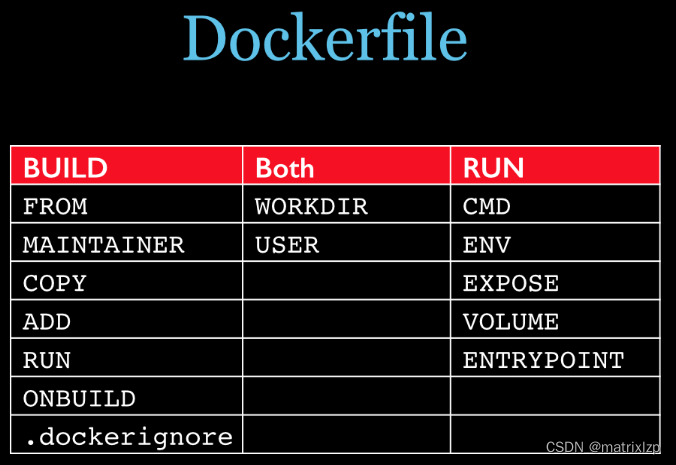
四、Dockerfile 实操案例
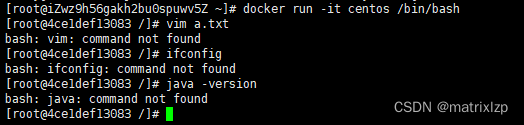
1、用 Dockerfile 编写一个镜像,使 Centos 镜像具备vim+ifconfig+jdk8
JDK 镜像地址
Java Downloads | Oracle 需要 Oracle 账号登录,不太方便
(1) 编写 Dockerfile 文件
新建一个目录 study,并将 jdk-8u192-linux-x64.tar.gz 文件上传到该目录下

新建 Dockerfile 文件,内容如下
FROM centos
ENV MYPATH /usr/local
WORKDIR $MYPATH
#安装vim编辑器
RUN yum -y install vim
#安装ifconfig命令查看网络IP
RUN yum -y install net-tools
#安装java8及lib库
RUN yum -y install glibc.i686
RUN mkdir /usr/local/java
#ADD 是相对路径jar,把 jdk-8u192-linux-x64.tar.gz 添加到容器中,安装包必须要和Dockerfile文件在同一位置
ADD jdk-8u192-linux-x64.tar.gz /usr/local/java/
#配置java环境变量
ENV JAVA_HOME /usr/local/java/jdk1.8.0_192
ENV JRE_HOME $JAVA_HOME/jre
ENV CLASSPATH $JAVA_HOME/lib/dt.jar:$JAVA_HOME/lib/tools.jar:$JRE_HOME/lib:$CLASSPATH
ENV PATH $JAVA_HOME/bin:$PATH
EXPOSE 80
CMD echo $MYPATH
CMD echo "success--------------ok"
CMD /bin/bash
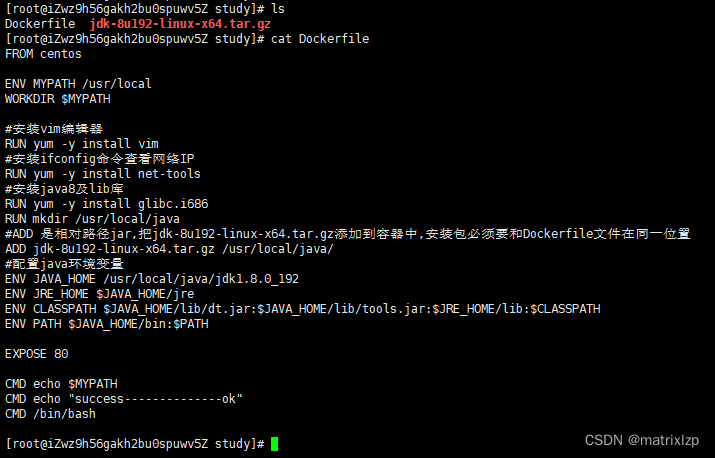
(2)构建 Dockerfile 文件
docker build -t 新镜像名字:TAG .注意,上面TAG后面有个空格,有个点,表示使用当前路径的 Dockerfile
构建,发现报错
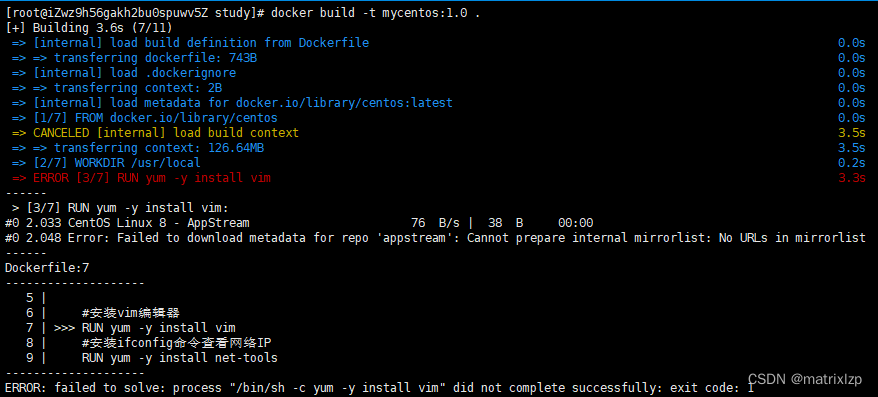
这个的原因,是因为 Centos8于2021年年底停止了服务,查看我们下载的 centos 镜像版本,发现确实是 centos8.

解决方法如下
先在容器里面执行如下命令,安装 yum
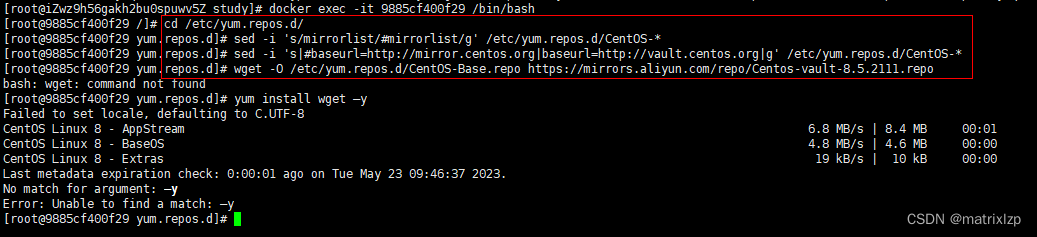
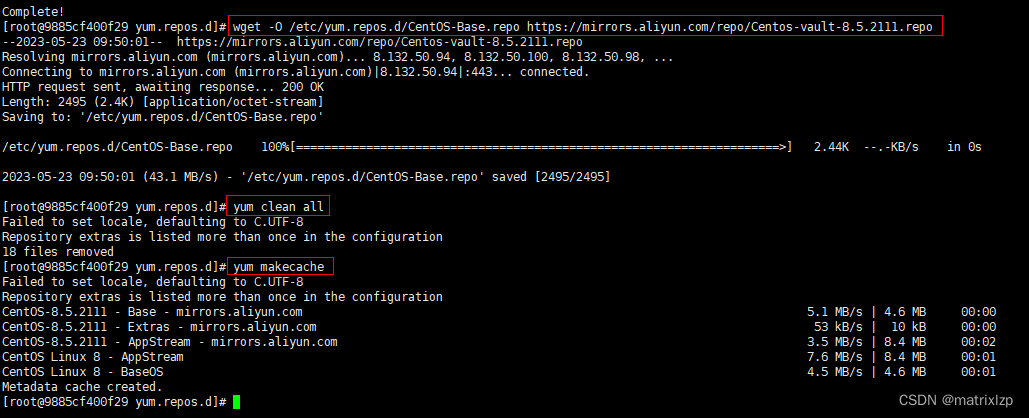
再以这个容器为模板,commit 出一个自己定制的镜像 mycentos:0.5
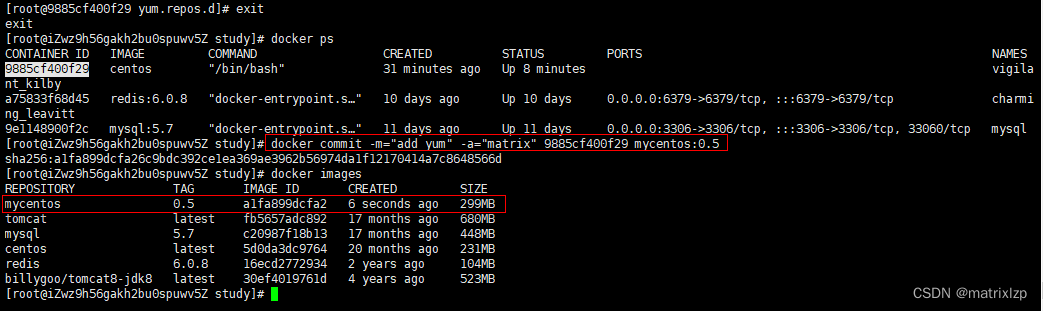
修改 Dockerfile 文档,以这个镜像为模板
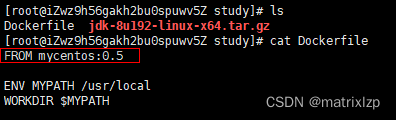
重新 build Dockerfile,搞定。
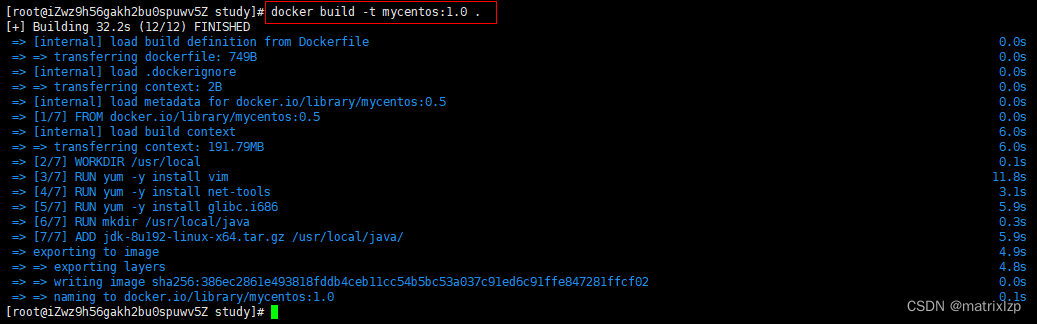
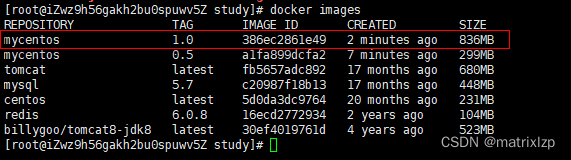
(3)运行
docker run -it 新镜像名字:TAG 
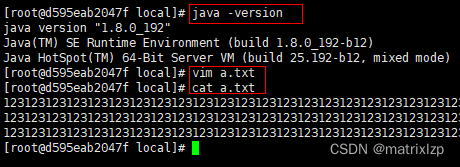
2、用 Dockerfile 编写一个镜像,使 ubuntu 镜像具备vim+ifconfig+jdk8
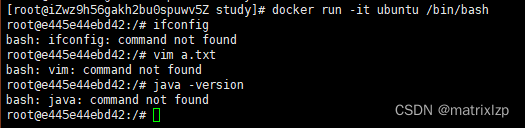
(1) 编写 Dockerfile 文件
FROM ubuntu
ENV MYPATH /usr/local
WORKDIR $MYPATH
RUN apt-get update
#安装vim
RUN apt-get -y install vim#安装ifconfig
RUN apt-get install net-tools
RUN mkdir /usr/local/java
#ADD 是相对路径jar,把jdk-8u192-linux-x64.tar.gz添加到容器中,安装包必须要和Dockerfile文件在同一位置
ADD jdk-8u192-linux-x64.tar.gz /usr/local/java/
#配置java环境变量
ENV JAVA_HOME /usr/local/java/jdk1.8.0_192
ENV JRE_HOME $JAVA_HOME/jre
ENV CLASSPATH $JAVA_HOME/lib/dt.jar:$JAVA_HOME/lib/tools.jar:$JRE_HOME/lib:$CLASSPATH
ENV PATH $JAVA_HOME/bin:$PATH
EXPOSE 80
CMD echo $MYPATH
CMD echo "success--------------ok"
CMD /bin/bash
(2)构建 Dockerfile 文件
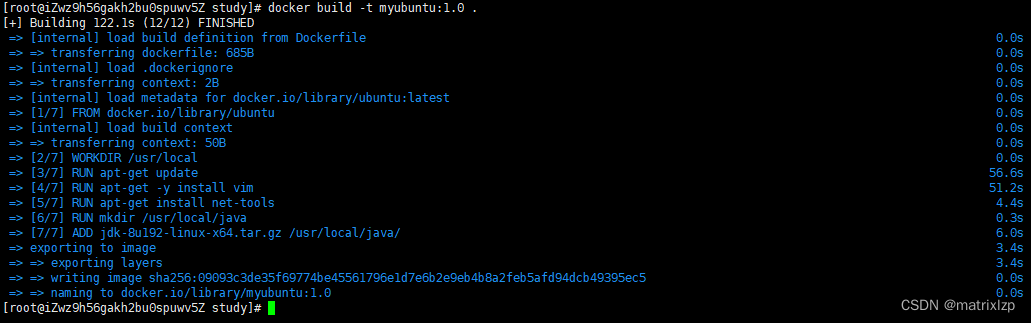
![]()
(3)运行
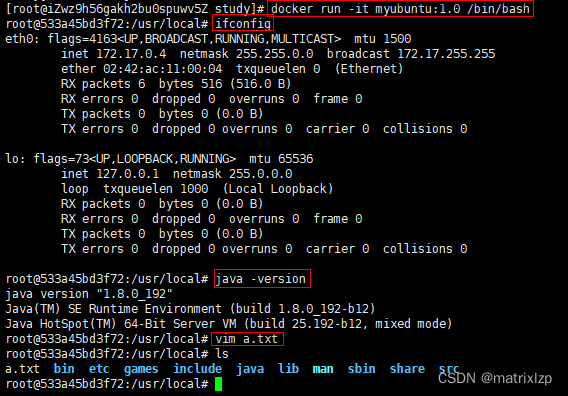
3、手工创建一个虚悬镜像
虚悬镜像
仓库名、标签名都是<none>的镜像,俗称dangling image
(1)编写 Dockerfile
FROM ubuntu
CMD echo 'action is success'
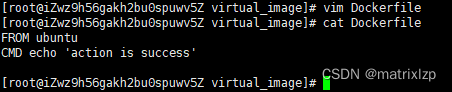
(2)构建
docker build .

(3)查看所有虚悬镜像
docker image ls -f dangling=true
docker images ls -f = docker images -f 
(4) 删除虚悬镜像
docker image prune
4、使用 Dockerfile 发布一个微服务
(1)通过IDEA新建一个普通微服务模块
建Module
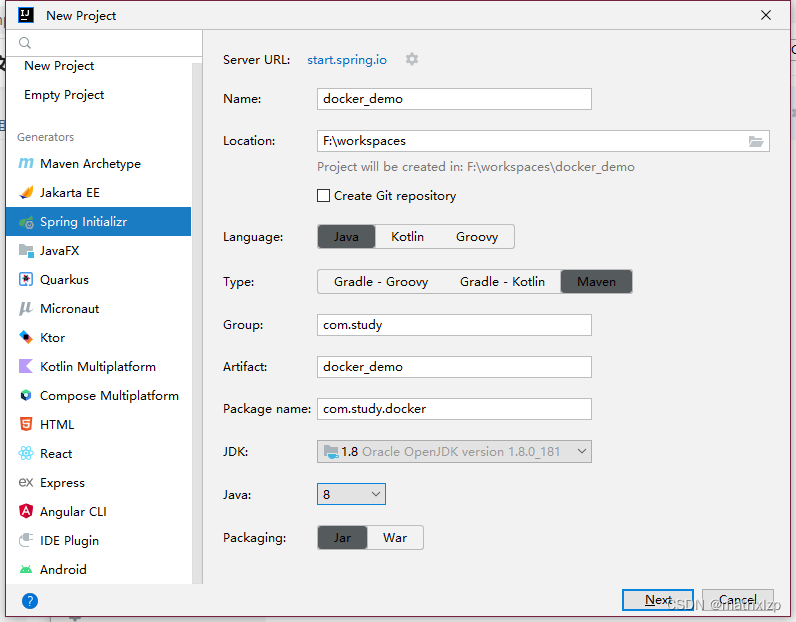
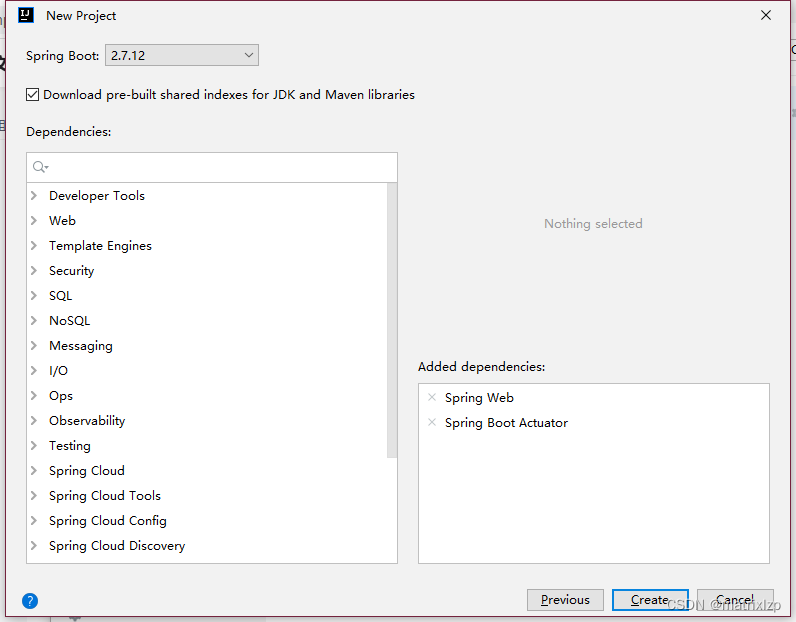
POM 如下
<?xml version="1.0" encoding="UTF-8"?>
<project xmlns="http://maven.apache.org/POM/4.0.0" xmlns:xsi="http://www.w3.org/2001/XMLSchema-instance"
xsi:schemaLocation="http://maven.apache.org/POM/4.0.0 https://maven.apache.org/xsd/maven-4.0.0.xsd">
<modelVersion>4.0.0</modelVersion>
<parent>
<groupId>org.springframework.boot</groupId>
<artifactId>spring-boot-starter-parent</artifactId>
<version>2.7.12</version>
<relativePath/>
</parent>
<groupId>com.study</groupId>
<artifactId>docker_demo</artifactId>
<version>0.0.1-SNAPSHOT</version>
<properties>
<java.version>1.8</java.version>
</properties>
<dependencies>
<dependency>
<groupId>org.springframework.boot</groupId>
<artifactId>spring-boot-starter-actuator</artifactId>
</dependency>
<dependency>
<groupId>org.springframework.boot</groupId>
<artifactId>spring-boot-starter-web</artifactId>
</dependency>
<dependency>
<groupId>org.springframework.boot</groupId>
<artifactId>spring-boot-starter-test</artifactId>
<scope>test</scope>
</dependency>
</dependencies>
<build>
<plugins>
<plugin>
<groupId>org.springframework.boot</groupId>
<artifactId>spring-boot-maven-plugin</artifactId>
</plugin>
</plugins>
</build>
</project>
写YML
server:
port: 6061
业务类
package com.study.docker.controller;
import org.springframework.beans.factory.annotation.Value;
import org.springframework.web.bind.annotation.RequestMapping;
import org.springframework.web.bind.annotation.RestController;
import java.util.UUID;
@RestController
public class WelcomeController {
@Value("${server.port}")
private String port;
@RequestMapping("/welcome/greet")
public String hello()
{
return "hello"+"\t"+port+"\t"+ UUID.randomUUID().toString();
}
}
主启动类
package com.study.docker;
import org.springframework.boot.SpringApplication;
import org.springframework.boot.autoconfigure.SpringBootApplication;
@SpringBootApplication
public class DockerDemoApplication {
public static void main(String[] args) {
SpringApplication.run(DockerDemoApplication.class, args);
}
}
浏览器访问,成功。
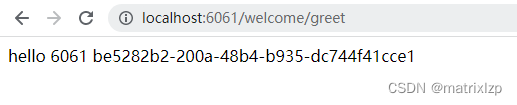
(2)将该 springboot 项目打包成 jar 包,并上传服务器


(3)通过 dockerfile 发布微服务部署到 docker 容器
编写 Dockerfile

# 基础镜像使用java8
FROM java:8# 将jar包添加到容器中并更名为 docker_demo.jar
ADD docker_demo-0.0.1-SNAPSHOT.jar /usr/local/service/docker_demo.jar
# 运行jar包
CMD ["java","-jar","/usr/local/service/docker_demo.jar"]
#暴露6061端口作为微服务
EXPOSE 6061
构建镜像
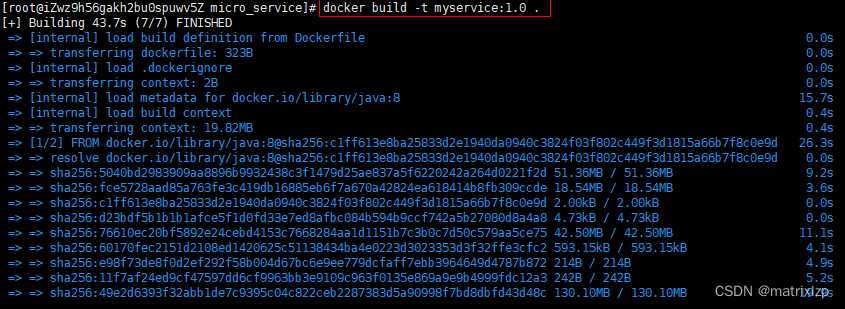
运行容器

访问测试
因为我用的是阿里云服务器,所有需要开放一下 6061

浏览器访问成功!








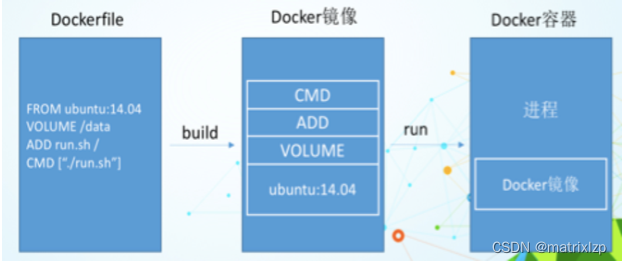



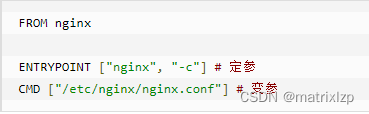
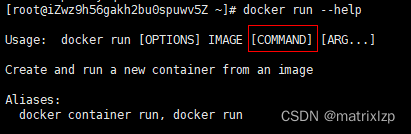














 150
150











 被折叠的 条评论
为什么被折叠?
被折叠的 条评论
为什么被折叠?








